ماسكاين V2 لديها مجموعة كاملة من الإضافات بارد ولكن واحدة من المفضلة لديه ليكون المحرك الجديد أخذ العينات. التغييرات التي تم إجراؤها هي خفية جدا، ولكن كل شيء في كل النظام بأكمله يشعر أسرع، والمعطف، والأهم أكثر متعة للاستخدام.
في هذه الإرشادات التفصيلية عينة إساءة بعض الصوت قيد التشغيل بالفعل داخل ماسكاين. سوء ثم تحرير العينة، تقليم وتمتد إلى منصات في مجموعة. مرة واحدة هذا هو كاملة، وأيضا إنشاء ملف MIDI وإنشاء سلسلة جديدة مع العينات.
1 - الإستعداد ديك مصدر المواد
الخطوة الأولى هنا هي تحديد ما تريد لأخذ عينات. ماسكاين قادر على أخذ العينات مصادر خارجية وداخلية. هذا يعني أنه يمكنك تذوق أي شيء تسمع يحدث في مشروع ماسكاين الخاص بك دون ترك أي وقت مضى مربع، أو إذا كنت تفضل يمكنك اختيار الأنابيب شيئا من المجال التمثيلي في استخدام المدخلات واجهة الخاص بك.
(صورة 1) الإستعداد لأخذ عينات حلقة ضمن مشروع ماسكاين.
وفي كلتا الحالتين، سوف تحتاج إلى عزل الجزء الذي يلعب في ماسكاين وتهذيب الحلقة. إذا كنت أخذ العينات إشارة خارجية، وسوف تحتاج أيضا إلى التأكد من أن MIDI أو جهاز الصوت يتم توجيهها بشكل صحيح في واجهة الخاص بك. عند اكتمال هذه الخطوات، كنت على استعداد لبدء إعداد العينات Maschines الداخلية.
2 - إعداد العينات
الآن تريد يوول لضرب زر أخذ العينات على الأجهزة الخاصة بك أو التنقل رمز الموجي صغير على يسار منطقة نمط في البرنامج ماسكاين. يجب أن تشاهد الإدخال متر مفيد في هذه المرحلة.
(صورة 2) دخول وضع أخذ العينات سوف تظهر لك طرق والمتر المدخلات الصغيرة.
اعتمادا على ما إذا تم تعيينها إلى داخلية أو خارجية، فإن متر عرض مستوى اخترتها جزء ماسكاين أو الصوت القادمة الى واجهة الخاص بك. المقياس هو أيضا متوفرة على معظم الموديلات من الأجهزة ماسكاين. في معظم الحالات، في الواقع أكبر وأكثر وضوحا من متر البرمجيات! أنا أميل إلى تنفيذ عملية أخذ العينات على الأجهزة لهذا السبب.
(بيك 2B) تحديد وضع العينات الداخلية.
تحتاج الآن لاختيار ما إذا كان المصدر هو ستيريو أو أحادية. في هذه الحالة نحن حلقة أخذ العينات هو جزء ماسكاين حتى لقد اختار ستيريو الداخلية. وهذا يضمن أننا التقاط الصوت في حالته الأصلية وينبغي أن يكون نسخة متطابقة.
(بيك 2C) والقياس الأجهزة هو أكبر من ذلك بكثير.
3 - أخذ العينات حلقة الخاص بك
يمكنك الآن البدء في أخذ العينات، ولكن قبل أن تصل إلى زر البداية لديك عدد قليل من الخيارات الإضافية لجعل بشأن ما تريد التقاط وكيف. الخيار يسمح لك التبديل بين المزامنة وكشف وسائط.
(صورة 3) يتم تعيين العينة وعلى استعداد ليتم تسجيلها.
كشف الوضع واضح جدا، وسوف ماسكاين بدء أخذ العينات عندما يتم التوصل إلى مستوى معين، يتم تحديد عتبة هنا من قبلك. وضع المزامنة هو برودة قليلا ويبدأ في الأساس أخذ العينات على شريط المقبل مما يتيح لك ليس فقط عينة مثالية نقطة البداية ولكن القدرة على خلق حلقة الكمال.
الجزء الثاني من العملية هو اختيار طول حلقة الخاص بك. على سبيل المثال إذا اخترت 8 القضبان ووضع متزامنة، وسوف ينتهي بك الأمر مع الكمال 8 بار الحلقة. هذا هو أكثر أو أقل السرد كنا وسوف نرى أن هذا سيوفر لك كمية كبيرة من الوقت عند تحرير أم لا تحرير!
(بيك 3B) يتم تسجيل العينة.
4 - تحرير وتقطيع
مع تسجيل عينة يمكنك الآن إيقاف تشغيل الجزء الأصلي أو كتم مصدر خارجي. العينة مستعدة ايضا للتحرير والتلاعب وهذا يأخذ جزءا في مختلف المحررين العينة. كذلك أن تبحث في مجالات تحرير وشريحة.
(صورة 4) نموذج في وضع التحرير.
أولا، فو إذا كنت ترغب في إجراء التعديلات غرامة مثل التغيرات في مستوى، عكس، وتقليم أو اقتطاع هذا يمكن أن يؤديها كل في منطقة التحرير جنبا إلى جنب مع العمليات الأخرى. هذا هو حقا محرر عينة كاملة الحق في ماسكاين.
(بيك 4B) يجري شرائح العينة.
تتحرك في إطار شريحة، سترى مجموعة بسيطة جدا من الخيارات التي تسمح لك لشريحة الأخدود الخاص بك في 4/8/16 و 32 أجزاء. بمجرد اختيار واحد من هذه المبالغ، يتم إنشاء شرائح وتعيينها عبر منصات وفقا لذلك، وعلى استعداد للعب.
(بيك 4C) نموذج تحريرها في الأجهزة جاهزة ليتم إرسالها إلى مجموعة.
5 - إرسال النسخة الجديدة لمجموعة
على الرغم من أن النظام المذكور أعلاه يعطي لك معاينة كبيرة ما الأخدود الخاص بك وسوف تبدو وكأنها وكيف سيلعب عندما امتدت عبر منصات، فمن ذلك فحسب، ومعاينة. لجعل التعديلات دائمة لديك لتطبيقها.
(صورة 5) يتم إرسال العينة إلى مجموعة ويتم إنشاء ملف MIDI.
عند القيام بذلك، يمكنك اختيار تنطبق على وثم المضي قدما واختيار مجموعة موجودة أو جديدة. مرة كنت قد فعلت ذلك، سيتم منحوتة الأخدود شرائح وتعيين جديدة إلى مجموعات المشاريع الخاصة بك.
6 - البرنامج الخاص بك الأخدود جديد
مع الأخدود الجديد الخاص بك تنتشر عبر منصات Maschines، يمكنك الآن البدء في اللعب معها. فسوف تلاحظ أن عند إنشاء مجموعة جديدة أسقطت جزءا MIDI مطابقة أيضا في التسلسل. ماسكاين يفعل هذا بشكل افتراضي ولكن يمكن إيقاف ذلك كنت تفضل ذلك.
إذا كنت تختار أن يكون ماسكاين إنشاء الجزء MIDI بالنسبة لك، قيمته أخذ بعض الوقت للعب مع حولها ترتيب التشغيل لمعرفة ما إذا كان يمكنك خلق شيء جديد من هذا النمط الأصلي. هنا يمكنك سماع بأنني لعبت في شيء جديد، وإعطاء حلقة منزل جميلة القياسية زاوية جديدة كليا.
(صورة 6) وتمت برمجة الأخدود جديدة.
هذه محاولة لنفسك مع شيء من مكتبة العينة الموجودة لديك أو ربما مع قسم واحد من المشاريع ماسكاين الخاصة بك. هو حقا الكثير من المرح ويجب أن تكون مفاجأة سارة من نتائج.
معرفة المزيد عن ماسكاين 2.0 في هذه الدورة الفيديو:


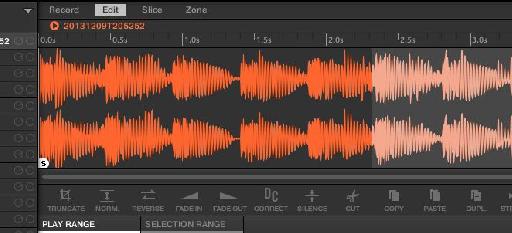
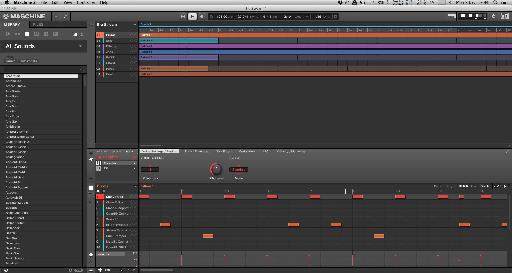
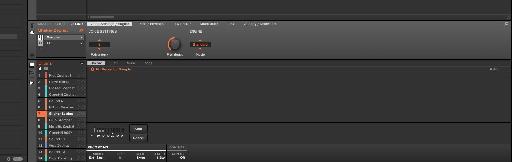
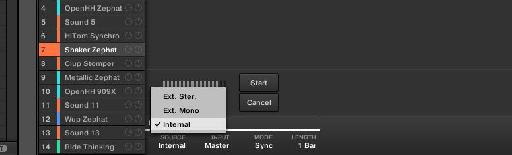

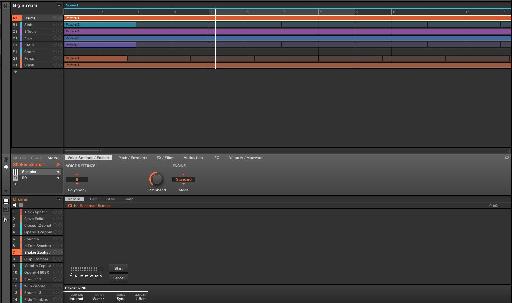
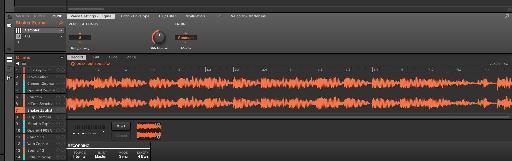

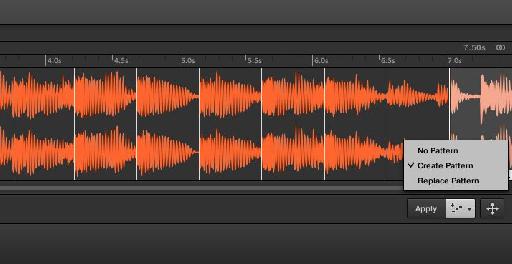

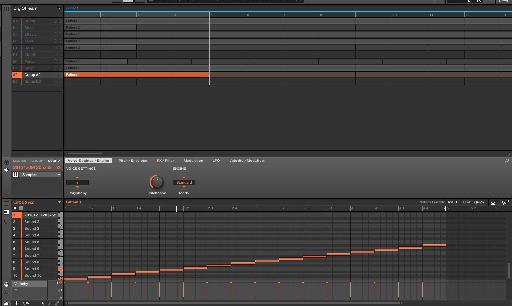
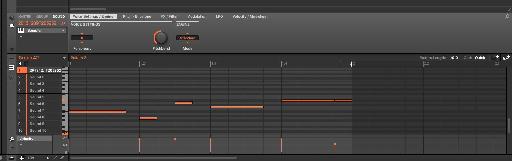
 © 2024 Ask.Audio
A NonLinear Educating Company
© 2024 Ask.Audio
A NonLinear Educating Company
Discussion
Want to join the discussion?
Create an account or login to get started!